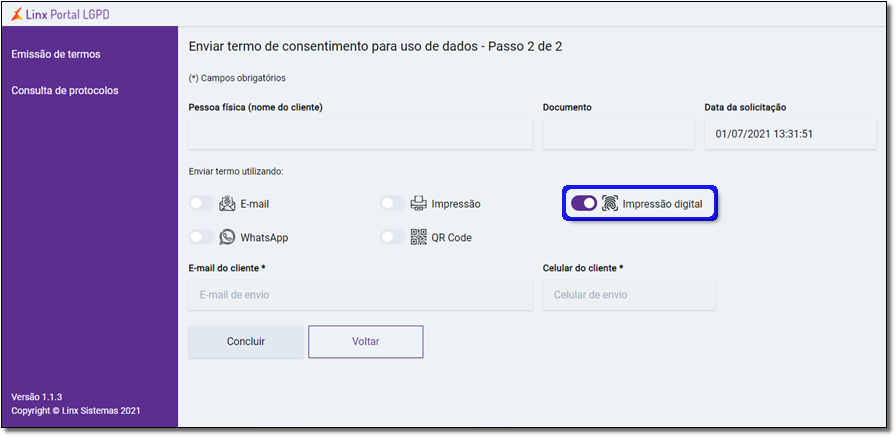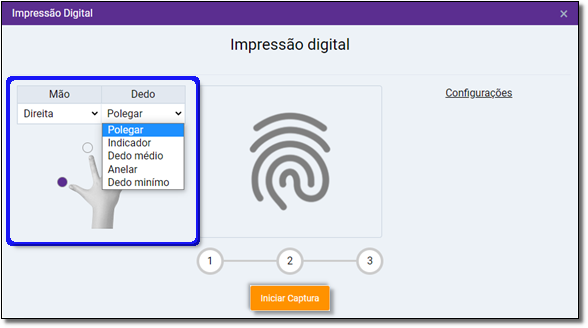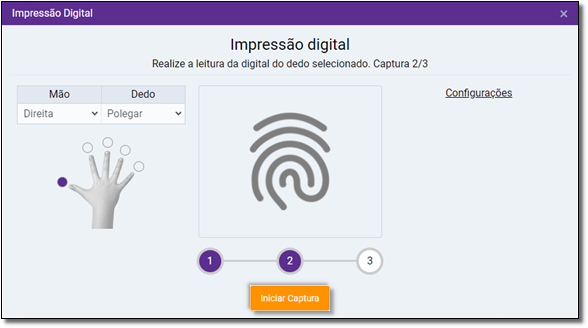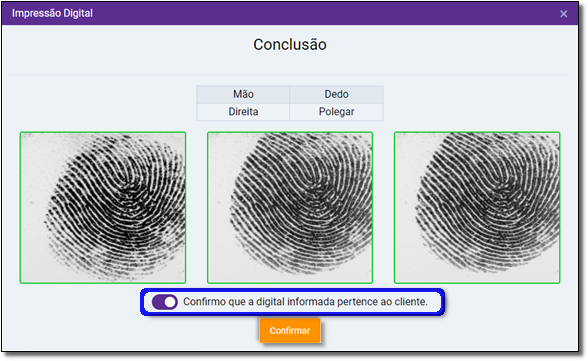...
| Expandir | ||||
|---|---|---|---|---|
Para realizar o processo de envio de termo de consentimento porimpressão Impressão digital, basta seguir o seguintes passos. Configuração do EquipamentoExistem algumas possibilidades de configurações para realizar a captura da digital que podem ser realizadas para utilizar o produto. Figura 15 - Configuração do Equipamento O Portal possibilita algumas configurações para melhor interação:
Utilização no PortalSelecione a opção Impressão digital conforme a imagem e clique em . Figura 15 16 - Portal LGPData - Impressão Digital
Selecione a opção Impressão Digital conforme a imagem acima e clique em . Em seguida, será apresentado a tela com o termo de consentimento.
Figura 16 17 - Termo de Consentimento Nesta tela o usuário poderá fazer a impressão do termo e entregar entregá-lo ao cliente caso ele solicite e realizar a coleta das digitais, clicando no botão . Na sequência será apresentado o aplicativo para captura das digitais. Figura 17 18 - Impressão digital Nesta tela será possível selecionar qual a mão e o dedo será utilizado para a coleta. Poderão ser selecionados as opções utilizando os combos de seleção:
Figura 18 19 - Impressão Digital Após selecionar qual a mão e dedo será utilizado para realizar o processo, basta clicar em . O aplicativo indicará que está aguardando a captura da primeira digital. Figura 19 20 - Impressão Digital Preenchendo o indicador da primeira coleta na parte inferior da tela, será exibida uma mensagem “Realize a leitura da digital do dedo selecionado. Captura 1/3” Após a captura, a imagem com a digital capturada é exibida e o aplicativo passa automaticamente para a próxima captura. Esse processo se repetirá por 3 vezes da mesma forma. Figura 20 21 - Impressão Digital Em seguida, será feita a captura da segunda digital.
Figura 22 - Impressão Digital Figura 21 23 - Impressão Digital E por fim, será feita a captura da Terceira e última digital. Figura 22 24 - Impressão Digital Após a captura das 3 digitais o aplicativo realizará a validadação validação das imagens entre si. Caso as imagens apresentem alguma diferença na leitura, o aplicativo exibirá as imagens marcadas em vermelho e não permitirá que o processo prossiga. Figura 23 25 - Impressão Digital Será necessário clicar em e iniciar o processo de captura novamente. Figura 24 26 - Impressão Digital Caso as imagens não apresentem diferenças serão apresentadas as imagens em verde com a mensagem de "Impressão digital realizada com sucesso"
Figura 25 27 - Impressão Digital Para prosseguir será necessário marcar a confirmação que a digital pertence ao cliente e em seguida clicar em .
Figura 26 28 - Termo Gerado Após a confirmação será exibida uma mensagem na parte inferior da tela, demonstrando que Upload das imagens foi realizado com sucesso. Após o upload será apresentado um botão para aceitar ou recusar o termo. Basta clicar em Aceito ou recusado e confirmar a ação. Figura 27 29 - Confirmação |